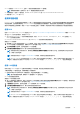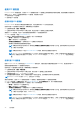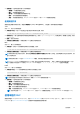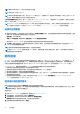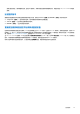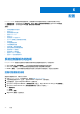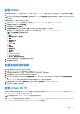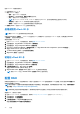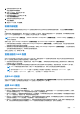Users Guide
Table Of Contents
- Dell Lifecycle Controller GUI 版本 3.00.00.00 用户指南
- 目录
- 简介
- 使用 Lifecycle Controller
- 操作系统部署
- 监测
- 固件更新
- 配置
- 维护
- 易用系统组件名称
- 使用系统设置和引导管理器
- 故障排除和常见问题
5. 选择该控制器并单击下一步。
将显示选择 RAID 级别页。
6. 选择 RAID 级别,然后单击下一步。
将显示选择物理磁盘页。
7. 选择物理磁盘属性,然后单击下一步。
将显示虚拟磁盘属性页。
8. 选择虚拟磁盘参数并单击下一步。
将显示摘要页。
9. 要应用 RAID 配置,单击完成。
发现外部配置
只有当外部配置物理磁盘驱动器位于所选 RAID 控制器或系统中存在任何未初始化的物理磁盘驱动器时,才会显示发现外部配置页
面。
外部配置是一组物理磁盘驱动器,其中包含已引入系统的 RAID 配置,但并非由其连接到的 RAID 控制器管理。如果物理磁盘驱动器
已从一个 RAID 控制器移至另一个 RAID 控制器,那么您可能已有一个外部配置。
注: 从 System Setup(系统设置) > Advanced Hardware Configuration(高级硬件配置) > Device Settings(设备设置)支
持导入外部配置。
有两个选项:Ignore Foreign Configuration(忽略外部配置)和 Clear Foreign Configuration(清除外部配置)。
● 如果外部配置包含所需数据,请单击 Ignore Foreign Configuration(忽略外部配置)。如果单击此选项,则包含外部配置的磁
盘驱动器空间将不能用于新虚拟驱动器。
● 要删除包含外部配置的物理磁盘驱动器上的所有数据,请单击 Clear Foreign Configuration(清除外部配置)。此选项可删除包
含外部配置的硬盘驱动器空间,并可供新虚拟驱动器使用。
选择上述选项之一后,请单击下一步。
查看当前的 RAID 配置
View Current RAID Configuration and Select Controller(查看当前的 RAID 配置并选择控制器)页显示已经在连接到系统的受支
持 RAID 控制器上配置的任何虚拟磁盘的属性。您有两个选项:
● 接受的现有虚拟磁盘而不更改。要选择该选项,单击 Back(返回)。如果您需要在现有虚拟磁盘上安装操作系统,则确保该虚
拟磁盘大小和 RAID 级别正确。
● 使用 RAID 配置向导删除所有现有虚拟磁盘并创建用作新引导设备的单个新的虚拟磁盘。要选择该选项,单击 Next(下一步)。
注: RAID 0 不提供数据冗余和热备用。其他 RAID 级别提供数据冗余,并可让您在发生磁盘故障时重建数据。
注: 您只可以使用 Lifecycle Controller 创建一个虚拟磁盘。要创建多个虚拟磁盘,您可以使用“Option ROM”(选项
ROM)。要访问“Option ROM”(选项 ROM),在引导或 POST 期间按 <Ctrl> <R>。
选择 RAID 控制器
View Current RAID Configuration and Select Controller(查看当前的 RAID 配置和选择控制器)页面可显示连接到系统的所有受
支持的 RAID 控制器。选择要创建虚拟磁盘的 RAID 控制器,然后单击 Next(下一步)。
选择 RAID 级别
选择虚拟磁盘的 RAID Level(RAID 级别):
● RAID 0 - 将数据以条带式存储在物理磁盘上。RAID 0 不会保留冗余数据。当物理磁盘在 RAID 0 虚拟磁盘中出现故障时,没有可
用于重新构建数据的方法。RAID 0 可提供良好的读写性能,以及零数据冗余。
● RAID 1 - 将数据从一个物理磁盘镜像或复制到另一个物理磁盘。如果物理磁盘发生故障,则可使用镜像另一端的数据重新构建数
据。RAID 1 读性能佳,写性能一般,可提供良好的数据冗余。
● RAID 5 — 将数据以条带式分布在物理磁盘上,并使用奇偶校验信息维护冗余数据。如果物理磁盘发生故障,则可使用奇偶校验
信息重新构建数据。RAID 5 读性能佳,写性能缓慢,可提供良好的数据冗余。
● RAID 6 — 将数据以条带式分布在物理磁盘上,并使用两组奇偶校验信息来获得额外的数据冗余。如果一或两个物理磁盘发生故
障,则可使用奇偶校验信息重新构建数据。RAID 6 可提供较好的数据冗余和读取性能,但写入性能缓慢。
配置 39